许多小伙伴可能都在寻找《雨课堂》建立班级方法,但一直找不到准确的解答,那么今天仍玩游戏小编就给大家带来了详细的教程,想了解的小伙伴快来看看吧,希望对大家能有所帮助。
在雨课堂首页点击我教的课右侧的“+”号→点击创建课程选项→输入课程名称→添加班级名称或添加已有的班级→点击底部的完成按钮即可成功创建班级。
1、打开《雨课堂》后,在首页中点击击我教的课右侧的加号。
2、在弹出的界面中点击创建课程选项。
3、在创建课程界面中输入课程和班级的名称,或者添加已有的班级,然后点击底部的完成按钮即可成功创建班级。
4、班级创建成功后,返回首页,即可在我教的课板块看到创建好的班级。
5、进入班级界面后,点击邀请学生加入按钮,然后将生成的邀请码发送到班级群里面,让学生们扫码加入即可。
《雨课堂》建立班级方法教程的步骤就这么多啦,这也是仍玩游戏小编一步一步实践出来的解决步骤,如果有不理解或者操作步骤不同的,可以留言,仍玩游戏小编看到后会帮助各位解决疑问。
上一个: 《雨课堂》发布作业方法介绍
下一个: 《雨课堂》发布试卷方法介绍

浏览量:02023-02-07
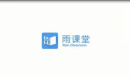
浏览量:02022-07-27
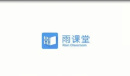
浏览量:02022-07-27

浏览量:02022-07-27

浏览量:02022-07-20

浏览量:02022-07-20